連線到無線LAN
機器連接到無線LAN的存取點時,您可以從電腦操作機器。在正常使用情況下,例如從同一樓層的所有電腦使用機器時,請將機器連線至基礎架構模式下的存取點。
![]()
在使用無線區域網路之前,正確地指定使用機器所在的國家或地區。
如果指定了不正確的設定,您可能會違反當地的法律或法規。
若要指定國家或地區,請顯示[系統設定]
 [介面設定]
[介面設定] [無線LAN]
[無線LAN] [國家/區域]畫面,然後選擇您的國家或地區。
[國家/區域]畫面,然後選擇您的國家或地區。
在基礎結構模式下配置連線
對於設定,機器支援WPS(Wi-Fi保護設定)。
存取點支援WPS時,您可以按下存取點的按鈕或從電腦輸入機器在存取點中顯示的PIN碼來設定連線。
存取點不支援WPS或您不確定存取點是否支援WPS時,請手動指定存取點的SSID或加密金鑰。
在任何一種情況下,您都可以使用精靈格式(初始設定)執行設定,或使用[系統設定]中的手動設定。如果使用「WPA2」作為存取點的安全方法,則無法從[安裝設定]設定連線。在這種情況下,請從[系統設定]設定連線。
以精靈格式設定基礎結構模式
在[安裝設定]的[網路設定]上設定基礎結構模式。
![]() 在[首頁]畫面上,按下[設定]。
在[首頁]畫面上,按下[設定]。
![]() 按下[安裝時的基本設定]
按下[安裝時的基本設定] [安裝設定]。
[安裝設定]。
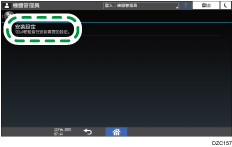
![]() 按下[網路設定]。
按下[網路設定]。
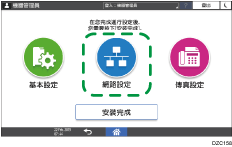
![]() 選擇[無線LAN],然後按下[次頁]。
選擇[無線LAN],然後按下[次頁]。
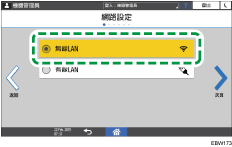
![]() 選擇連線方式。
選擇連線方式。
從[網路]、[Push按鈕]和[PIN碼]中選擇一種方式。
選擇[網路]時
選擇存取點或按下[其他]。
若要選擇存取點,請從存取點清單中選擇要使用的存取點。如果顯示金鑰符號,請指定安全方式和密碼。選擇[其他]時,請指定要使用的存取點的網路名稱、安全方式和密碼。
選擇[Push按鈕]
按照畫面上的說明操作,按下存取點(路由器)的按鈕以連線至網路。
選擇[PIN碼]
按照畫面上的說明,將機器畫面上顯示的PIN碼註冊到存取點(路由器)。使用連線至存取點的電腦輸入PIN碼。有關使用電腦輸入PIN碼的詳細資訊,請參閱存取點的使用者手冊。
![]() 完成設定後,按下[次頁]。
完成設定後,按下[次頁]。
![]() 在「直接連線設定」畫面上,指定是否啟用直接連線。
在「直接連線設定」畫面上,指定是否啟用直接連線。
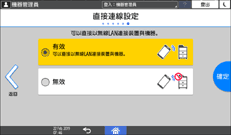
啟用直接連線後,您可以從智慧型裝置存取機器。根據需要繼續進行USB連接設定。
![]() 按下[確定]。
按下[確定]。
![]() 完成設定後,請按下[首頁](
完成設定後,請按下[首頁]( )。
)。
在系統設定上設定基礎結構模式
在[系統設定]的[介面設定]上設定基礎結構模式。您使用的存取點支援WPS時,則無需指定存取點的加密金鑰或安全方式。
設定使用WPS的連線
![]() 在[首頁]畫面上,按下[設定]。
在[首頁]畫面上,按下[設定]。
![]() 按下[機器功能設定]。
按下[機器功能設定]。
![]() 按下[系統設定]
按下[系統設定] [介面設定]
[介面設定] [無線LAN]。
[無線LAN]。
![]() 按下[無線LAN:簡易設定/直接連線]。
按下[無線LAN:簡易設定/直接連線]。
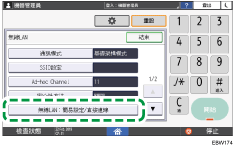
使用WPS按鈕
存取點位於手臂可觸及範圍之內,請使用WPS按鈕。
按下[Push按鈕]。
按下[連接],然後在2分鐘內按下存取點(路由器)上的WPS按鈕。
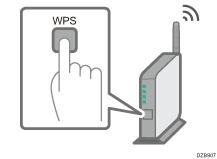
連線資訊隨即顯示。
使用PIN碼
如果存取點位於您無法觸及的位置(例如在高牆或架子頂部),或按下WPS按鈕不使機器連線至存取點,請使用PIN碼。
準備可以連線至存取點的電腦。
在機器的控制面板上,按下[註冊者]
 [連接]。
[連接]。在電腦上顯示存取點的管理畫面,然後輸入電腦上顯示的PIN碼。
連線資訊隨即顯示。
有關使用電腦輸入PIN碼的詳細資訊,請參閱存取點的使用者手冊。
![]() 完成設定後,請按下[首頁](
完成設定後,請按下[首頁]( )。
)。
手動設定連線
確認存取點中指定的SSID、加密金鑰和安全方式,然後按照下列步驟操作。
加密金鑰可以顯示為「網路金鑰」、「PSK」或「密語」。
![]() 在[首頁]畫面上,按下[設定]。
在[首頁]畫面上,按下[設定]。
![]() 按下[機器功能設定]。
按下[機器功能設定]。
![]() 按下[系統設定]
按下[系統設定] [介面設定]
[介面設定] [無線LAN]。
[無線LAN]。
![]() 按下[SSID設定],然後輸入存取點中指定的SSID。
按下[SSID設定],然後輸入存取點中指定的SSID。
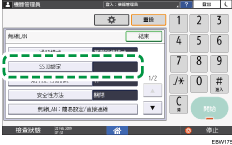
![]() 按下[安全方式],然後選擇存取點中指定的安全方式。
按下[安全方式],然後選擇存取點中指定的安全方式。
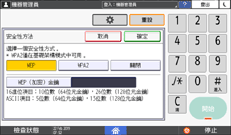
如果已選擇[WEP],請輸入存取點中指定的加密金鑰。
如果已選擇[WPA2],請選擇存取點中指定的驗證方式([WPA2-PSK]或[WPA2]),然後輸入加密金鑰。
![]() 按下[無線LAN訊號]來檢查連接狀態。
按下[無線LAN訊號]來檢查連接狀態。
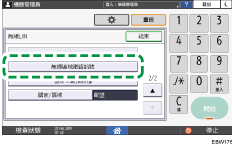
![]() 完成設定後,請按下[首頁](
完成設定後,請按下[首頁]( )。
)。
使用點對點模式
若要在不透過存取點的情況下連接機器和電腦,請在[系統設定]的[介面設定]中設定臨機操作模式。
![]() 在[首頁]畫面上,按下[設定]。
在[首頁]畫面上,按下[設定]。
![]() 按下[機器功能設定]。
按下[機器功能設定]。
![]() 按下[系統設定]
按下[系統設定] [介面設定]
[介面設定] [無線LAN]。
[無線LAN]。
![]() 按下[通訊模式],然後按下[802.11 Ad-hoc模式]。
按下[通訊模式],然後按下[802.11 Ad-hoc模式]。
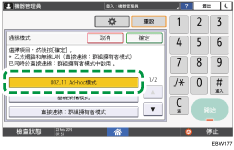
![]() 按下[確定]。
按下[確定]。
![]() 按下[SSID設定],然後輸入SSID。
按下[SSID設定],然後輸入SSID。
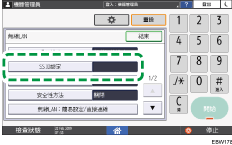
此處輸入的SSID會在電腦上顯示。
![]() 按下[Ad-hoc Channel]並選擇要使用的通道。
按下[Ad-hoc Channel]並選擇要使用的通道。
選擇電腦支援的無線LAN類型適用的通道。可用的通道取決於在基本設定中所選取的國別。
IEEE 802.11 b(2.4 GHz)
1、2、3、4、5、6、7、8、9、10、11
IEEE 802.11a(5 GHz)
36、40、44、48
如果連線不良或通訊速度極慢,請變更通道。
![]() 按下[安全方式],並從安全方式中選擇[WEP],然後輸入加密金鑰。
按下[安全方式],並從安全方式中選擇[WEP],然後輸入加密金鑰。
![]() 按下[無線LAN訊號]來檢查連接狀態。
按下[無線LAN訊號]來檢查連接狀態。
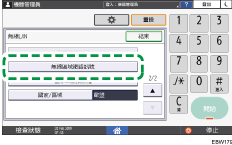
![]() 完成設定後,請按下[首頁](
完成設定後,請按下[首頁]( )。
)。
